Bugünün eğitiminde size, After Effects'te 3B Kamera İzleyici aracını nasıl etkili bir şekilde kullanabileceğinizi ve etkileyici bir drone çekimine yazı ekleyebileceğinizi göstereceğim. İzleme noktaları ile nasıl çalışılacağını, bir kamera oluşturulacağını ve son olarak manzaraya sorunsuz şekilde entegre edilecek bir metnin yerleştirileceğini öğreneceksiniz. Hadi başlayalım!
En Önemli Sonuçlar
- 3B Kamera İzleyici ile videonuzdan 3B bilgileri çıkarabilirsiniz.
- İzleme noktalarını tanımlayabilir ve bir kamera hareketini türetebilirsiniz.
- Metin, sahneye gerçekçi bir şekilde yerleştirilebilmek için uygun bir şekilde ölçeklendirilebilir ve konumlandırılabilir.
- Metin dönüşümlerinin ayarları için referans noktasının doğru konumlandırılması önemlidir.
Adım Adım Talimatlar
İlk olarak After Effects'i açıp yeni bir proje ile başlıyoruz. "Dosya" seçeneğini belirleyip ardından "Yeni" ve "Yeni Proje"yi seçiyorsunuz. Projenizi açtıktan sonra droon çekiminizi içe aktarıyorsunuz.
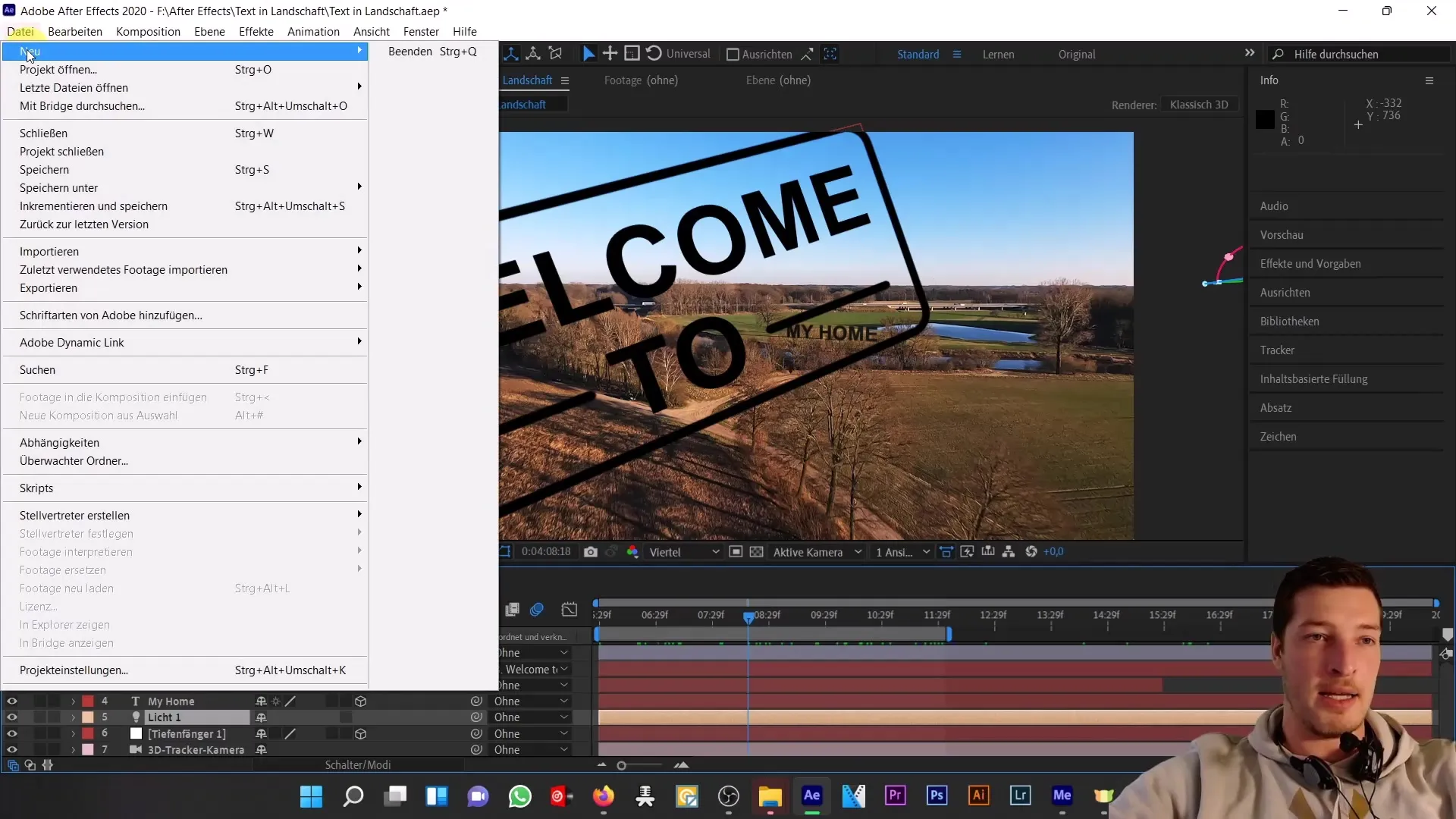
Yeni bir kompozisyon oluşturmak için dron çekiminizi sürükleyip bırakın. Şimdi 3B Kamera İzleyici'ye geçiyoruz, görüntünüzden 3B bilgileri çıkarmak için kullanışlı bir araç.
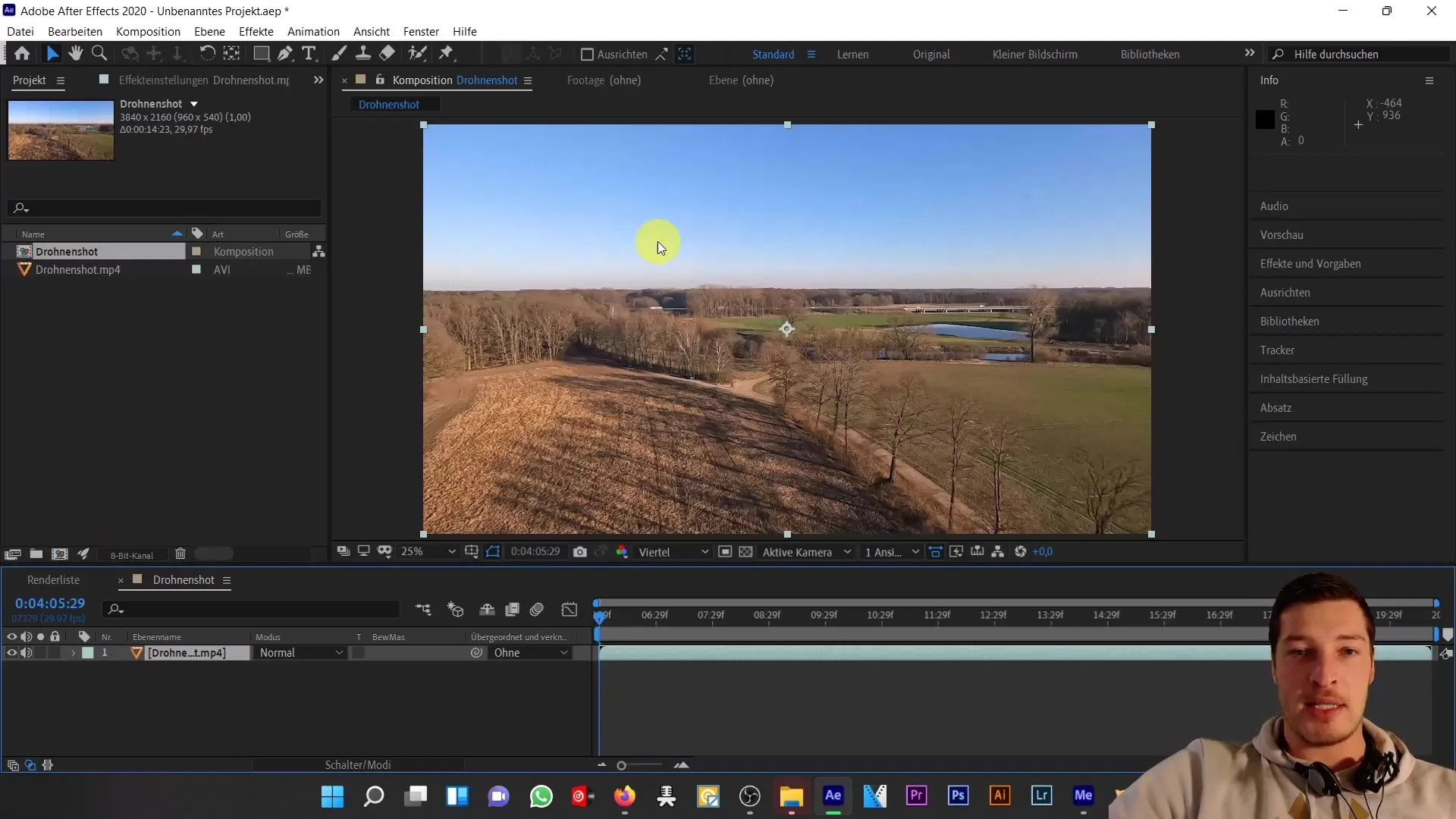
3B Kamera İzleyici'yi "İzleyici" altında sağ tarafta bulabilirsiniz. Eğer görünmüyorsa, "Pencere" ye gidin ve "İzleyici"yi seçin. Şimdi "Kameralı izleme"ye tıklayın. After Effects, bu efekti katmanınıza ekleyecek ve materyalinizin analizine, kare kare, başlayacak.
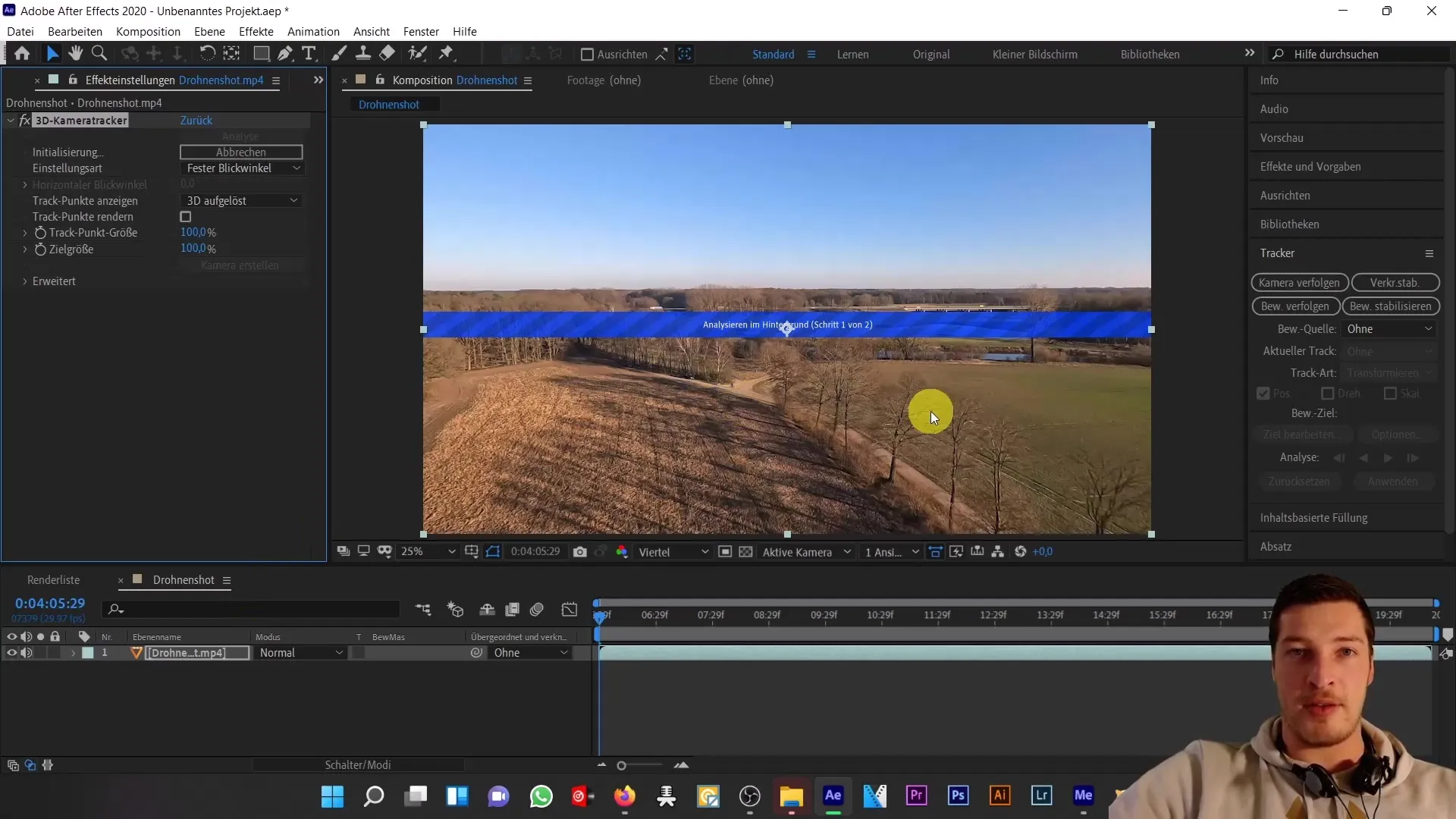
Bu işlem biraz zaman alabilir çünkü After Effects, birçok kare üzerinden bilgi çıkarmaya çalışıyor. Analiz devam ederken, sahnede izleme noktalarının nasıl göründüğü hakkında kısa bir bilgi verebiliriz.

Analiz tamamlandı ve izleme noktalarının olduğunu göreceksiniz. Seçim aracı ile bu noktalara giderek onları işaretleyebilirsiniz. En az üç bu noktadan seçildiğinde bir katman tanımlayabilirsiniz. Bu noktalar doğrusal olarak yerleşmediği için bir katman tanımlamanıza yardımcı olacaktır.
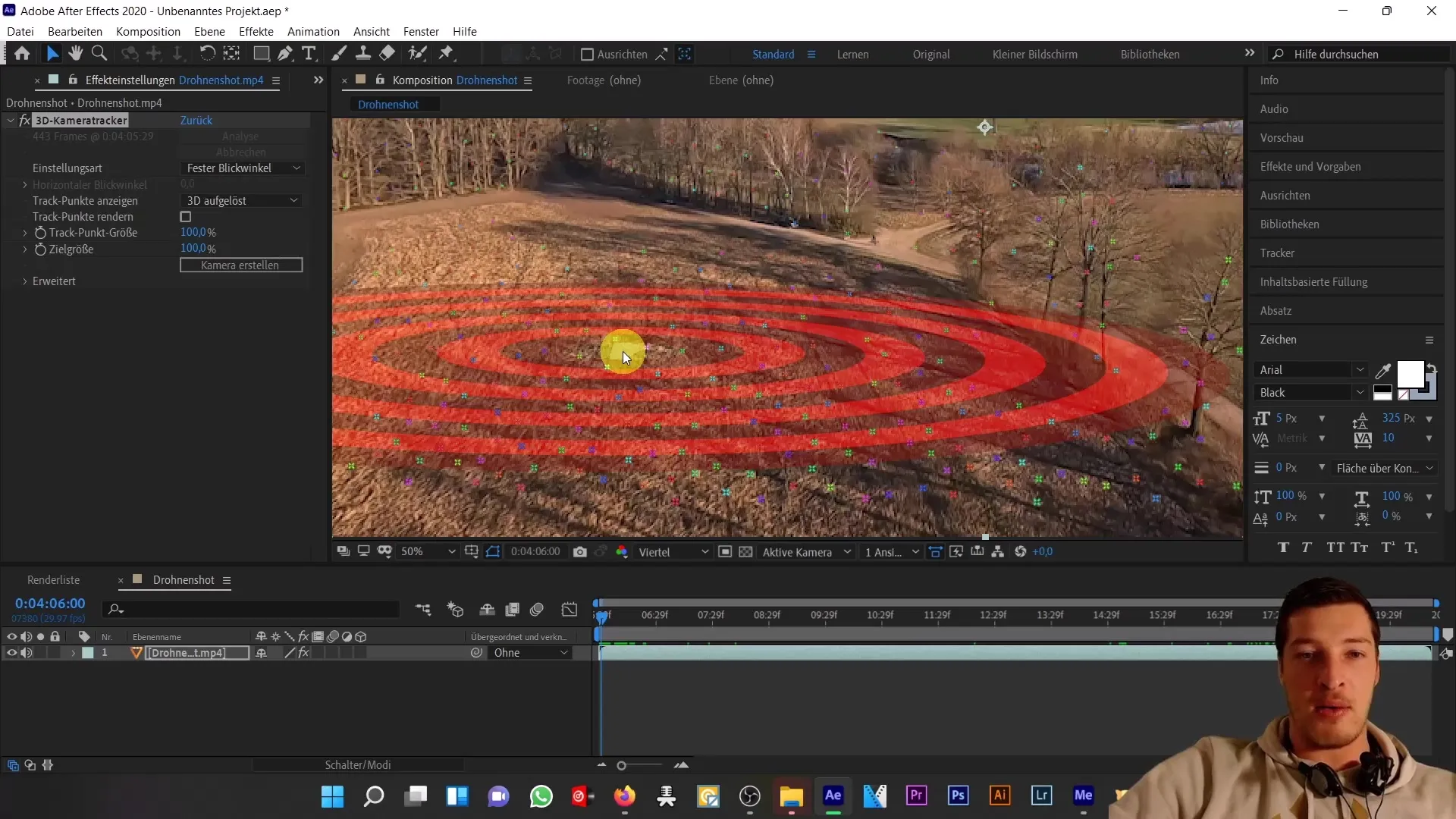
Yaklaştırarak çim üzerindeki noktaları görebilirsiniz. Bir nokta seçme zamanı. İşaretli hedefin üzerine sağ tıklayıp "Metin ve Kamera Oluştur"u seçin. Şimdi kompozisyonunuza bir metin katmanı ve bir kamera eklenecek.
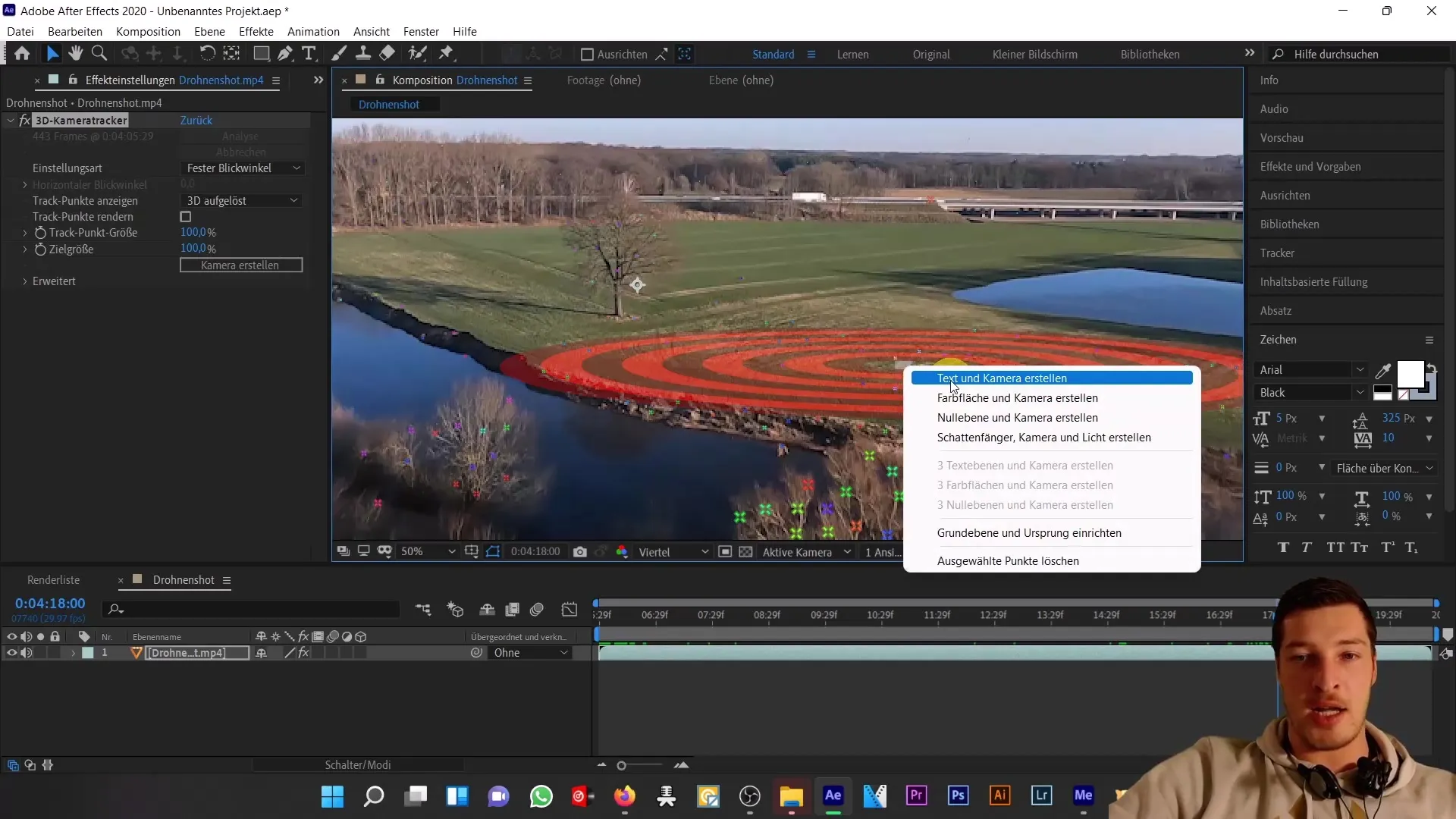
Metnin boyutu belki de optimum değil, metin katmanına gidin ve ölçek değerini %100'e ayarlayın. Yazı tipi boyutunu da ayarlayabilirsiniz; yaklaşık olarak 600'e ayarlayabilirsiniz, nasıl görünmesi gerektiğine bağlı olarak. Bir taban çizgisi kayması olabilir, bunun 0 piksel olduğundan emin olun böylece metin istediğiniz konumda görünür.
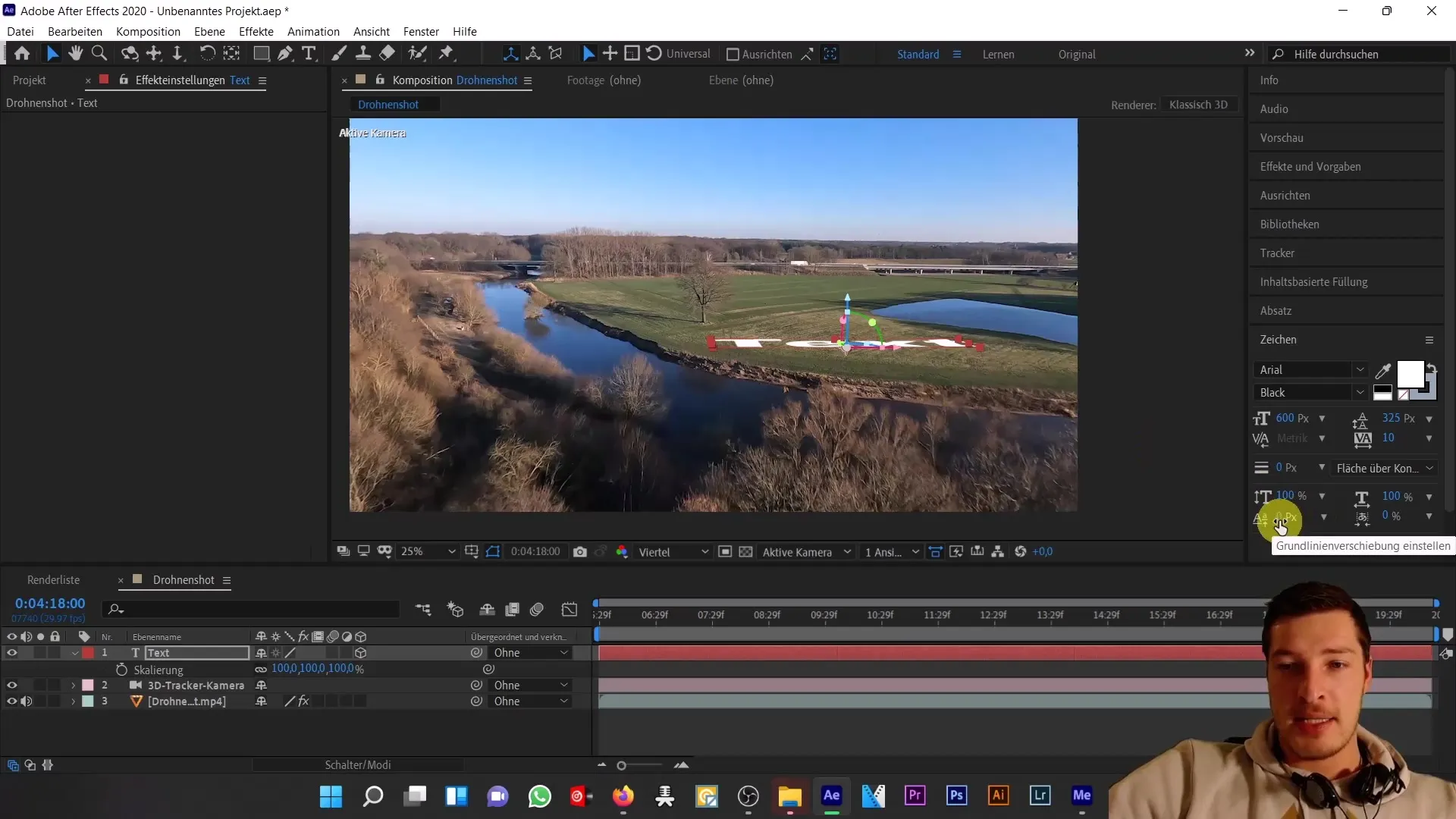
Şimdi metnimizi mantıklı bir şekilde konumlandırmak istiyoruz. Metin katmanınızın özellikleri altında konum ve dönüş seçenekleri göreceksiniz. Metni doğru bir şekilde yerleştirmek için X ekseni boyunca yukarıya doğru hareket ettirerek çime yerleşene kadar ilerletin. Doğru yerleştirme ve referans noktası çok önemlidir. Referans noktanız metninizin altında olmalı, böylece metin doğru bir şekilde yerleşir.
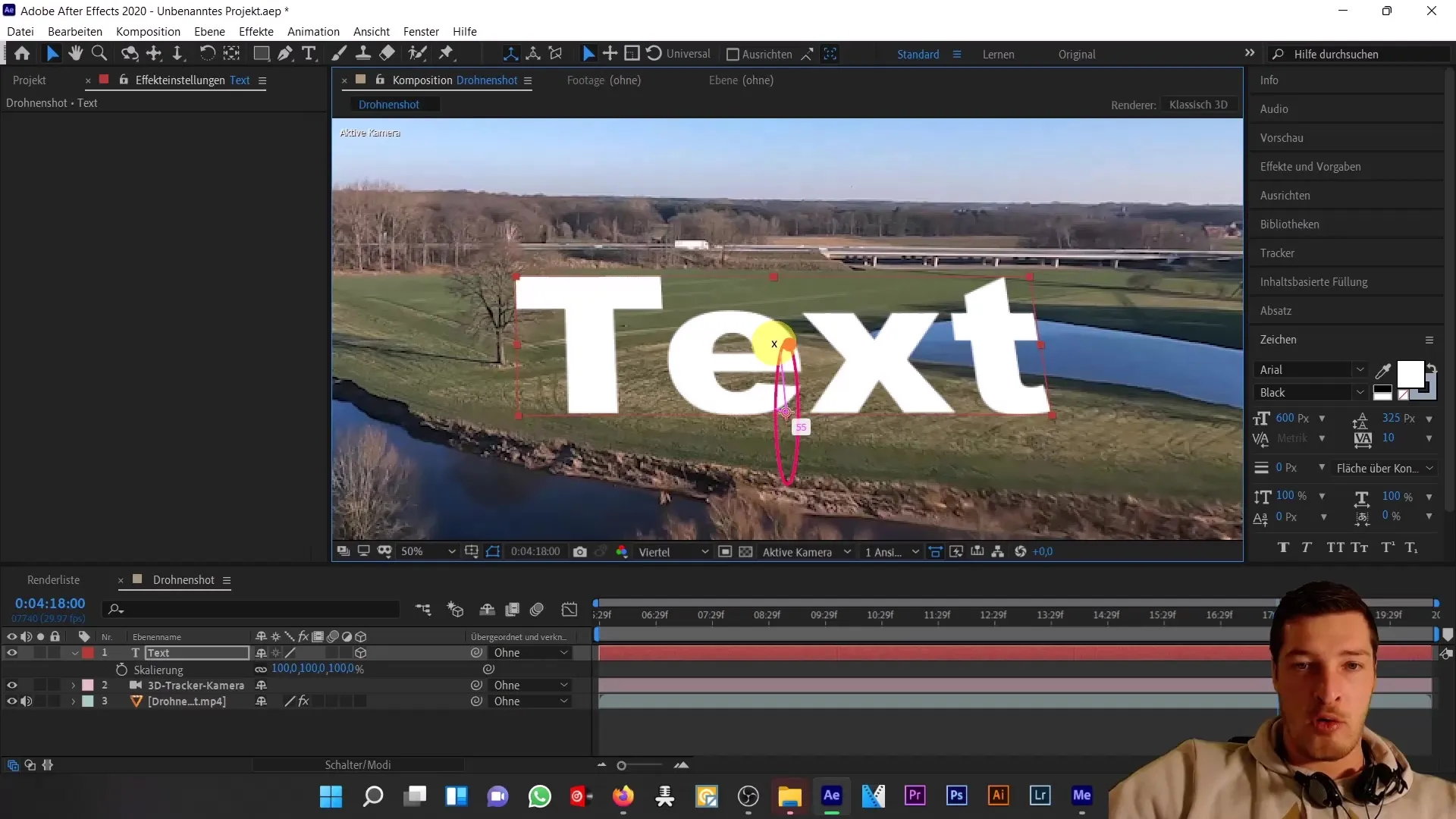
Eğer referans noktanız doğru yerleştirilmemişse, bu dönüşü olumsuz yönde etkiler. Referans noktanız, metninizin hemen altında olacak şekilde ayarlayın. "evim" gibi metin kullanıyorsanız, dik olması zor olan küçük harfler kullanmaktan kaçının.
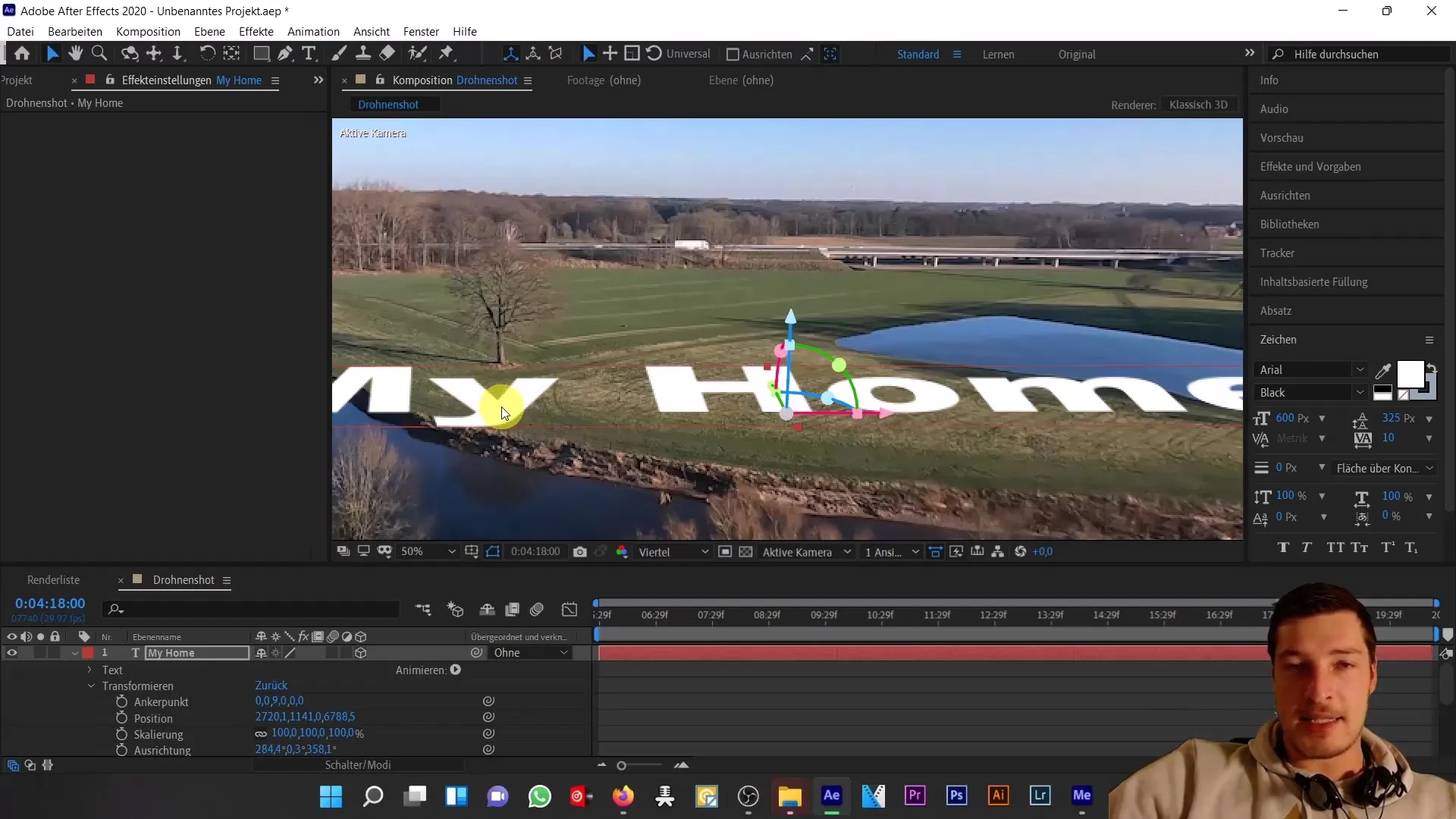
Metnin dönüşü için X değeri ile çalışabilirsiniz. Metnin düzgün bir şekilde yerleştirilebilmesi için yaklaşık olarak 90 derece döndüğünden emin olun. Dönüşü kesin yapabilmek için +90 yazın ve Enter tuşuna basın.
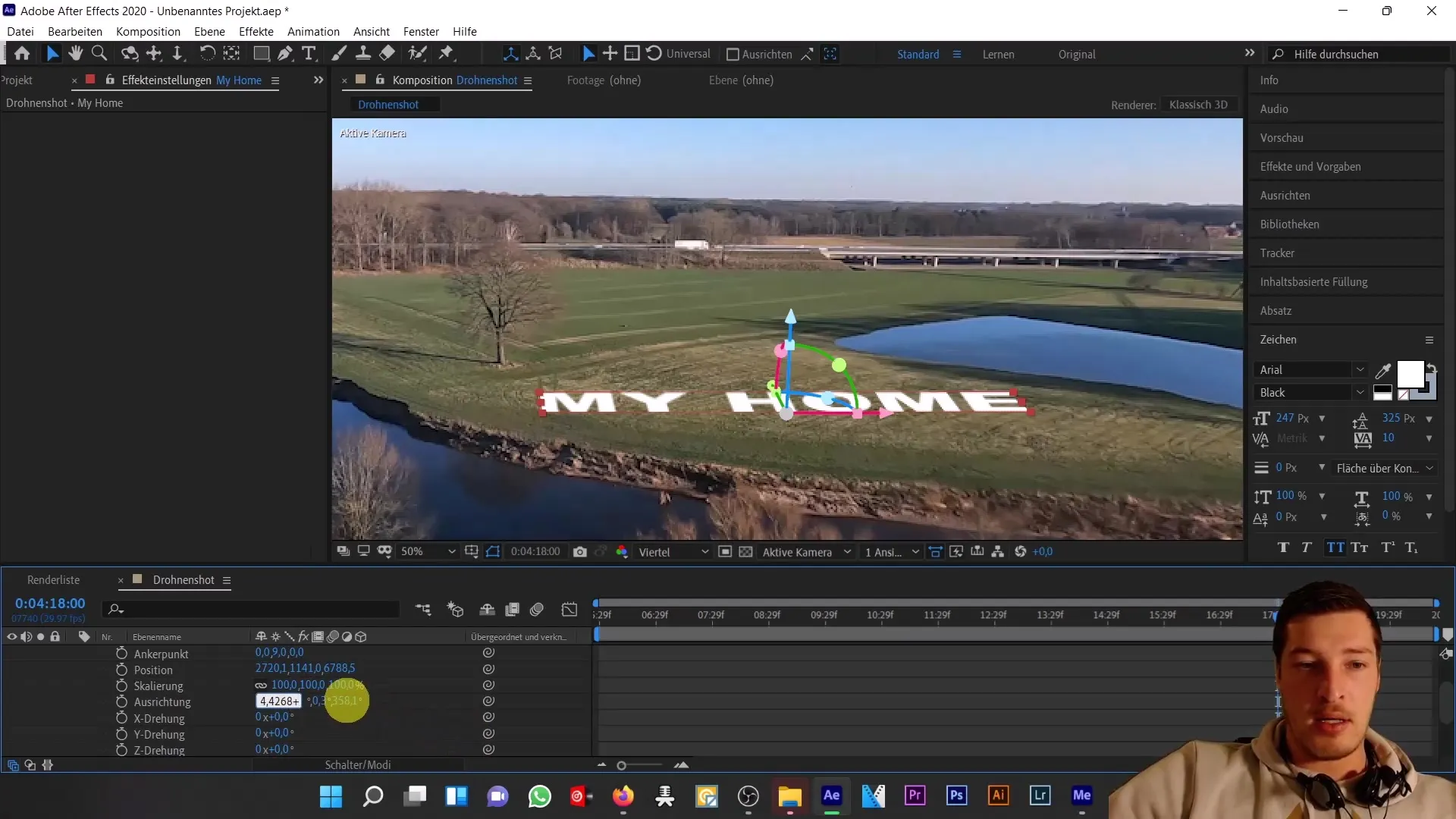
Metni sahneye dahil etmek istiyorsanız, bir adım daha ileri gidin ve onu Y ekseninde de döndürün. İyi bir şekilde sahneye uyduğundan emin olmak için sol fare düğmesiyle hafifçe sağa çekin.
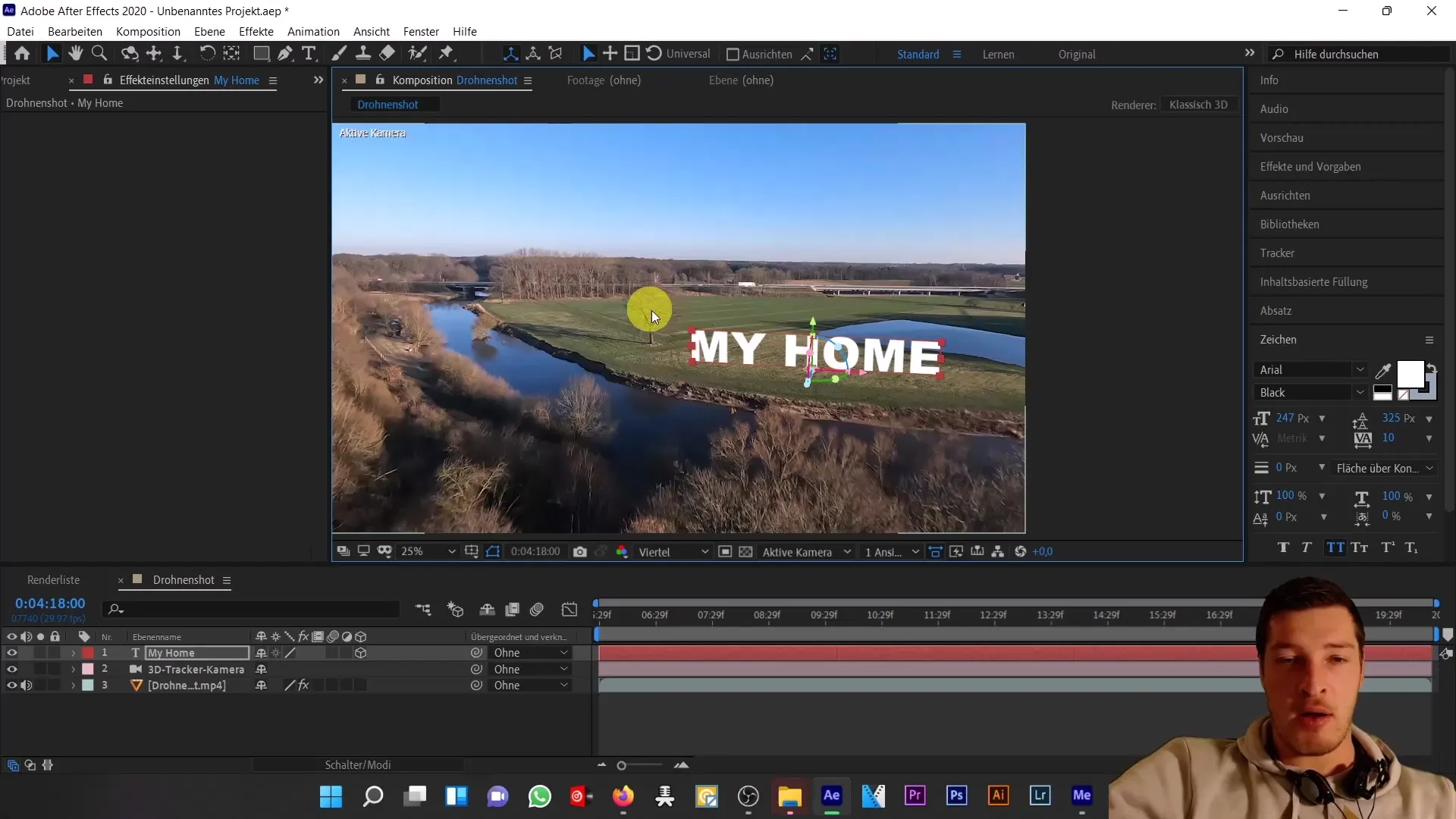
Şimdi bir sonraki adıma geçelim: Daha fazla gerçekçilik için ağacın gölgesine eşlik eden bir gölgenin yerleştirilmesi.
Özet
Bir drone kaydının analizinden sonra 3D Kamera izleyici ayarlarının yapılarak gerçekçi metin yerleştirmenin nasıl oluşturulacağını öğrendik. Metnin bir 3D ortamda yerleştirilmesi, özellikle ölçeklendirme ve çapa noktası yerleştirmede detaylara dikkat gerektirir.
Sık Sorulan Sorular
Adobe After Effects'te 3D Kamera İzleyicisini nasıl kullanabilirim?3D Kamera İzleyiciyi Takip penceresinde etkinleştirebilir ve materyalin kamerasını takip edebilirsiniz.
Neden İzleme Noktaları Önemli?Metin veya diğer öğeleri yerleştirmek istediğiniz düzlemi tanımlarlar.
Metin boyutunu nasıl ayarlarım?Metin katmanını seç ve özellik listesinde ölçeklendirmeyi değiştir.
Metin doğru şekilde yerleştirilmediğinde ne yapmalıyım?Ank noktasını kontrol et ve metninin altına olduğundan emin ol.
Metin için bir gölge nasıl oluştururum?After Effects'te ışık ve gölge seçeneklerini kullanarak bir gölge ekleyebilirsin.


